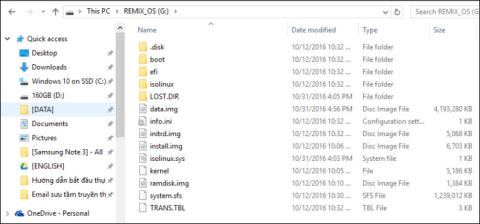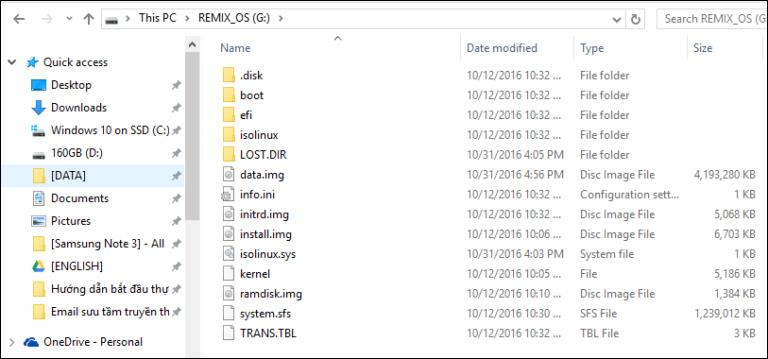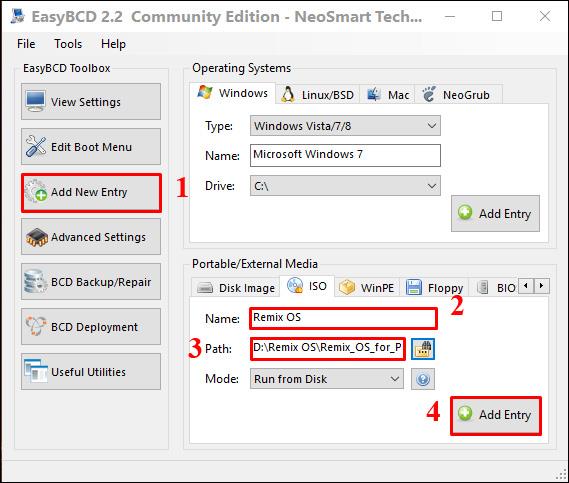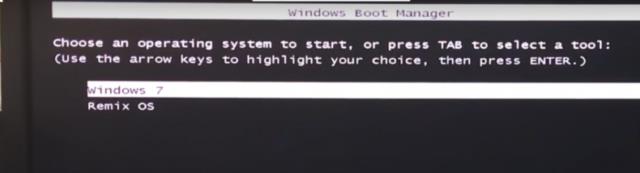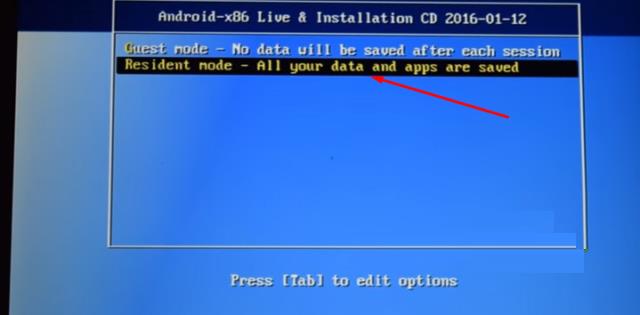Η έκδοση του λειτουργικού συστήματος Remix OS 3.0 Dual Boot μπορεί πλέον να λειτουργεί συμβατή σε λειτουργικά συστήματα Windows 32-bit και 64-bit, υποστηρίζοντας την εγκατάσταση και την αναπαραγωγή βαριών εφαρμογών και παιχνιδιών σε υπολογιστές.
Το Remix OS έχει θεωρητικά τις ίδιες δυνατότητες με τους εξομοιωτές Android στα Windows, όπως Bluestacks , Droid4X , Nox App Player ,... Ωστόσο, αντί να απαιτεί υψηλή διαμόρφωση υπολογιστή όπως το ψεύτικο λογισμικό Το Remix OS μπορεί να λειτουργεί καλά σε όλες τις διαμορφώσεις. Συγκεκριμένα, το Remix OS λειτουργεί γρήγορα, χωρίς να επηρεάζει τον υπολογιστή προκαλώντας βραδύτητα ή καθυστέρηση όπως άλλοι εξομοιωτές Android.
Και πρόσφατα, ο κατασκευαστής Jide κυκλοφόρησε την έκδοση Remix OS 3.0 Dual Boot που υποστηρίζει πλατφόρμες Windows 32-bit και 64-bit. Ειδικά με αυτήν την έκδοση, οι χρήστες μπορούν να εγκαταστήσουν και να παίξουν βαριά παιχνίδια, κάτι που η προηγούμενη έκδοση του Remix OS 3.0 ήταν αρκετά άβολο να γίνει. Το παρακάτω άρθρο θα καθοδηγήσει τους αναγνώστες να εγκαταστήσουν το Remix OS 3.0 Dual Boot στα Windows 10.
Πώς να εγκαταστήσετε το Remix OS 3.0 Dual Boot στα Windows 10
Βήμα 1:
Πρώτα, κατεβάστε το Remix OS 3.0 Dual Boot από τον παρακάτω σύνδεσμο.
Βήμα 2:
Στη συνέχεια, οι χρήστες πρέπει να δημιουργήσουν ένα διαμέρισμα για να εγκαταστήσουν το Remix OS. Μπορούμε να ανατρέξουμε στο άρθρο σχετικά με τον τρόπο διαίρεσης των κατατμήσεων μονάδας δίσκου παρακάτω. Σημείωση για τους αναγνώστες, επιλέξτε τη μορφή μονάδας δίσκου ως FAT 32. Η δημιουργία ενός διαμερίσματος περίπου 20 GB αρκεί για την εγκατάσταση του παιχνιδιού.
Βήμα 3:
Όταν ολοκληρώσετε τη διαμέριση της μονάδας δίσκου, εξαγάγετε το αρχείο Remix OS για να λάβετε το αρχείο ISO. Συνεχίζουμε να αποσυμπιέζουμε και να προσθέτουμε άλλους μικρούς φακέλους. Μετακινείτε όλες αυτές τις μονάδες δίσκων φακέλων στον σκληρό δίσκο που μόλις διαμερίσατε.
Σημειώστε ότι θα πρέπει να μεταφέρετε το αρχείο ISO σε άλλο σκληρό δίσκο, όχι σε οποιοδήποτε φάκελο, για να αποφύγετε σφάλματα κατά την εκτέλεση.
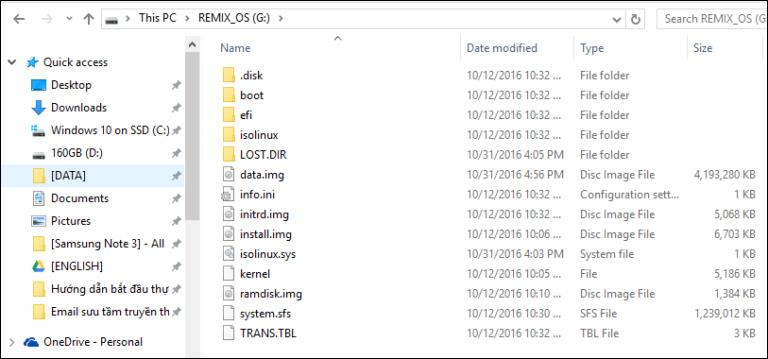
Βήμα 4:
Στη συνέχεια, κατεβάστε το λογισμικό EasyBCD για να επεξεργαστείτε την εκκίνηση σύμφωνα με τον παρακάτω σύνδεσμο.
Εκκινήστε το λογισμικό και, στη συνέχεια, προχωρήστε στην επεξεργασία εκκίνησης. Στη διεπαφή, κάντε κλικ στο Προσθήκη νέας καταχώρισης στην αριστερή λίστα.
Στη συνέχεια, στην ενότητα Φορητά/Εξωτερικά μέσα , ορίστε το όνομα σε Remix OS. Η ενότητα Διαδρομή οδηγεί στο αρχείο ISO. Τέλος, κάντε κλικ στην Προσθήκη καταχώρισης .
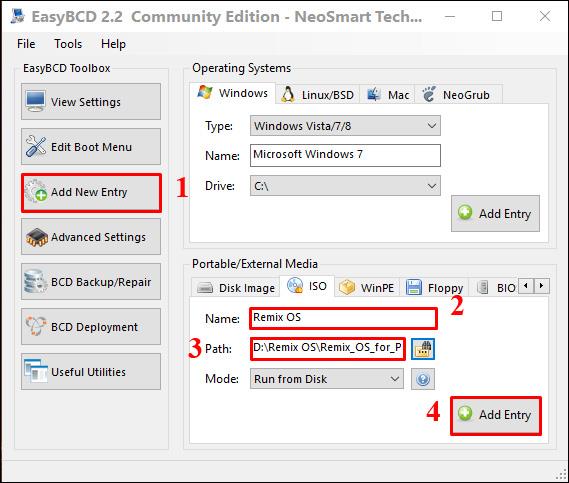
Βήμα 5:
Αναζητήστε παραπάνω, κάντε κλικ στην επιλογή Εργαλεία και, στη συνέχεια, επιλέξτε Επανεκκίνηση υπολογιστή .

Βήμα 6:
Αμέσως μετά, ο υπολογιστής εμφανίζεται στην οθόνη διεπαφής εκκίνησης. Στη διεπαφή Select όπως φαίνεται παρακάτω, επιλέγουμε Windows ή Remix OS.
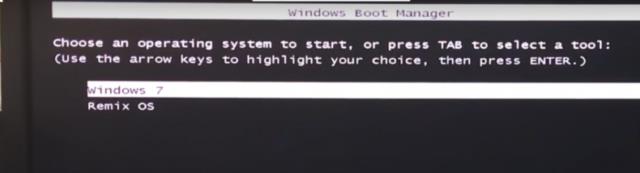
Βήμα 7:
Η συσκευή θα εκκινήσει στο Remix OS, περιμένετε λίγο και, στη συνέχεια, επιλέξτε τη λειτουργία Resident - Όλα τα δεδομένα και οι εφαρμογές σας αποθηκεύονται .
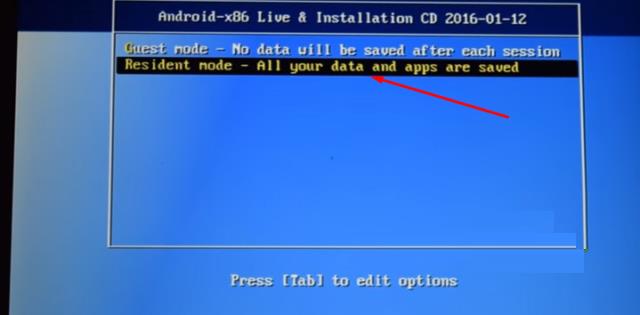
Βήμα 8:
Τέλος, το Remix OS θα σας ζητήσει άδεια για να εκτελέσει κάποια δικαιώματα και τελειώσατε. Εμφανίζεται η διεπαφή Android Chrome Book, ώστε να μπορείτε να δοκιμάσετε λειτουργίες ή να εγκαταστήσετε παιχνίδια και εφαρμογές.

Δείτε περισσότερα:
Σας εύχομαι επιτυχία!